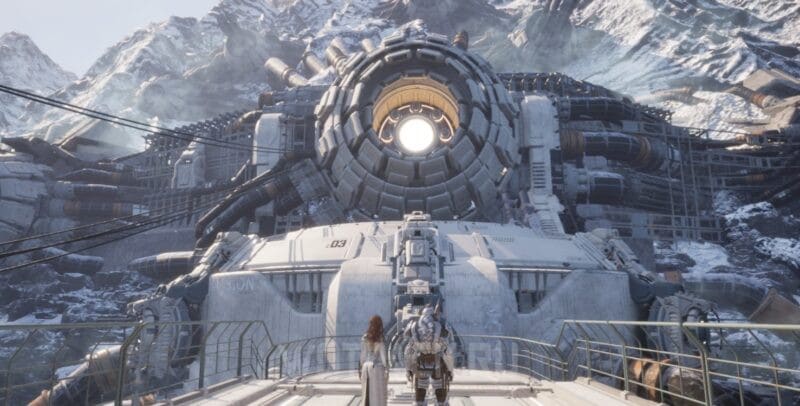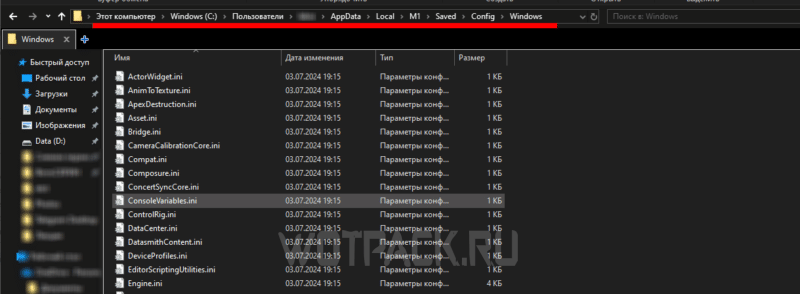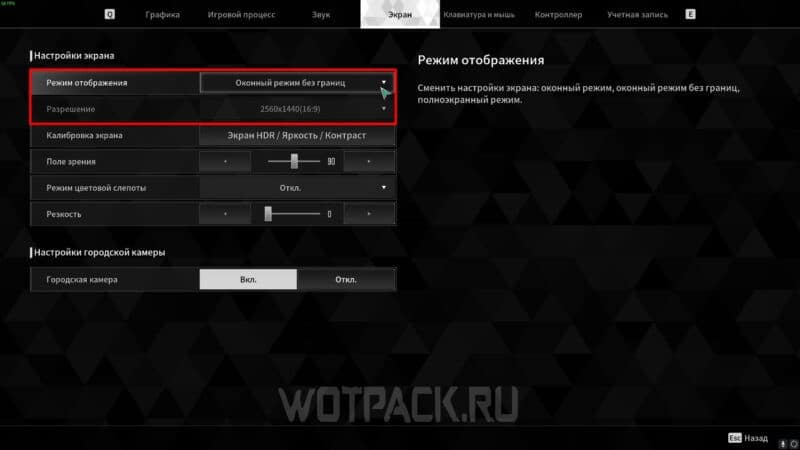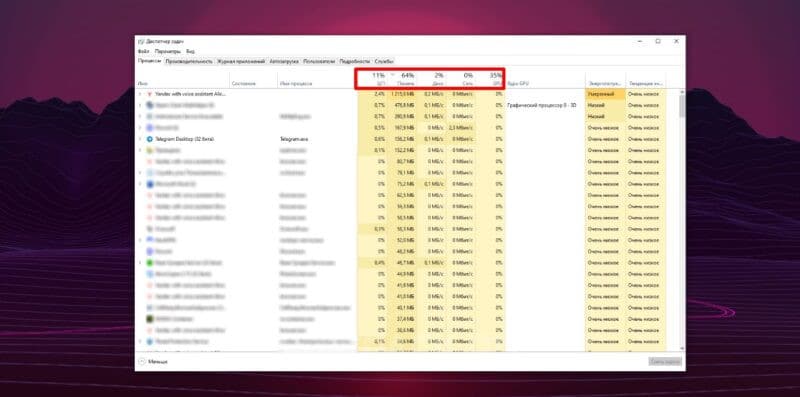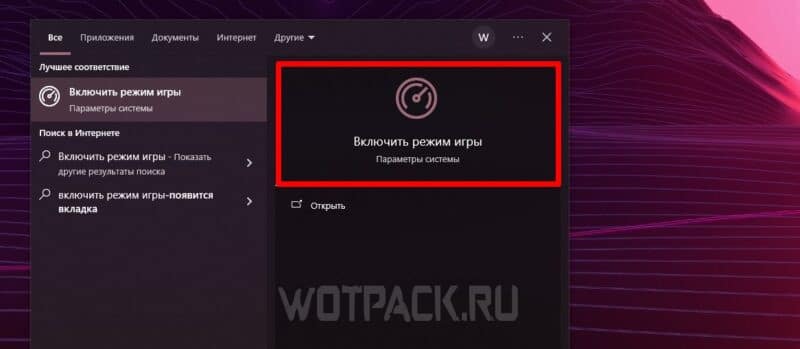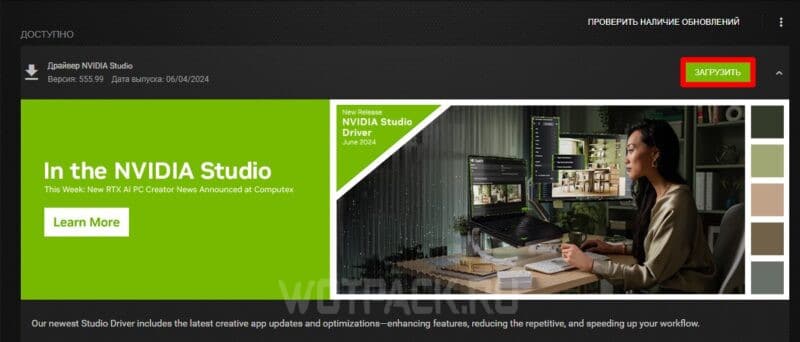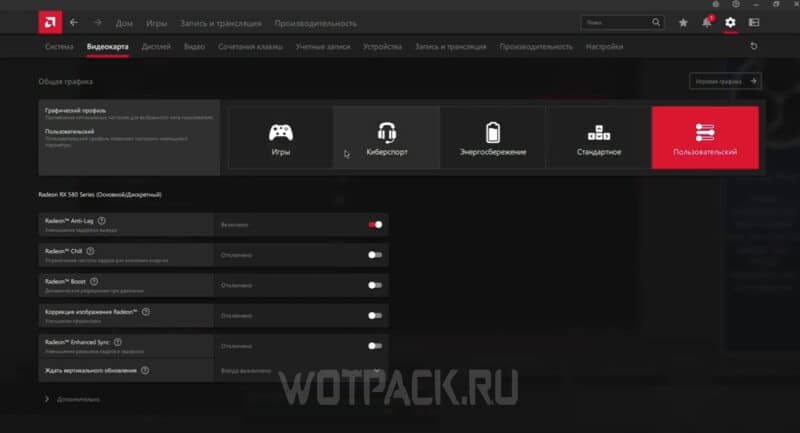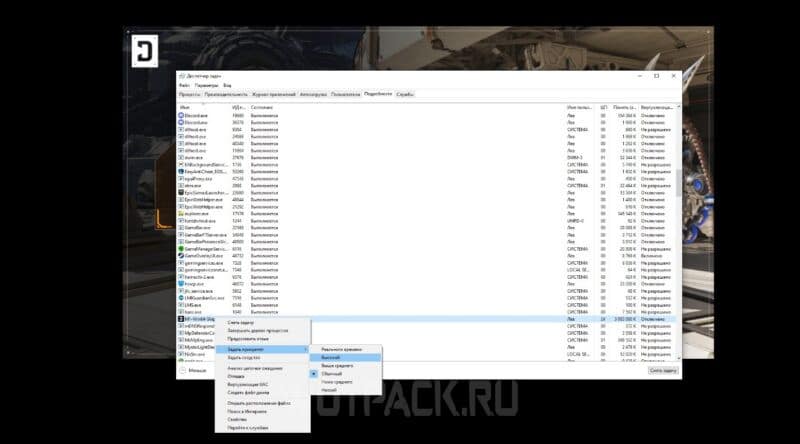Настройки графики в The First Descendant оказывают значительное влияние на получаемый игровой опыт. Сражения с толпами врагов и боссами выглядят в разы эффективнее и ощущаются значительно комфортнее, когда происходящее можно наблюдать в стабильном количестве кадров в секунду. За счет уровня графики, детализованных локаций и множества врагов, присутствующих на них, оптимизация игры находится далеко не на лучшем уровне, из-за чего можно сталкиваться с лагами и другими сложностями.
В руководстве подробно разберем оптимальные настройки для The First Descendant, расскажем, как избавиться от вылетов и лагов, а также рассмотрим ряд способов для исправления ошибок.
Системные требования The First Descendant

Минимальные системные требования The First Descendant выглядят следующим образом:
| ОС | Windows 10 x64 20H2 |
| Процессор | Intel i5-3570 / AMD FX-8350 |
| Оперативная память | 8 ГБ ОЗУ |
| Видеокарта | GeForce GTX 1050Ti или AMD Radeon RX 570 с 4 ГБ видеопамяти |
| DirectX | Версии 12 |
| Сеть | Широкополосное подключение к интернету |
| Место на диске | 50 ГБ |
Для более комфортной игры на средне-высоких настройках графики в стабильные 60 и более FPS нужна следующая конфигурация, представляющая собой рекомендуемые системные требования:
| ОС | Windows 10 x64 20H2 |
| Процессор | Intel i7-7700K / AMD Ryzen 5 2600X |
| Оперативная память | 16 ГБ ОЗУ |
| Видеокарта | GeForce RTX 2060 или AMD Radeon RX 5600XT |
| DirectX | Версии 12 |
| Сеть | Широкополосное подключение к интернету |
| Место на диске | 50 ГБ |
Настройки The First Descendant, чтобы повысить FPS
Далее разберем настройки графики The First Descendant для слабых ПК, чтобы играть со стабильным фреймрейтом, а также оптимальные параметры для сильных сборок.
Лучшие настройки графики для повышения ФПС слабом ПК
Для слабых ПК можно порекомендовать следующие настройки, представляющие собой «Низкий» набор параметров с небольшими изменениями для получения более красивой картинки:
- Трассировка лучей — Отключено.
- Дополнительные настройки — Nvidia (в зависимости от видеокарты).
- DLSS — Баланс или Производительность.
- Вертикальная синхронизация — Отключено.
- Низкая задержка NVIDIA Reflex — Включить усиление (может оказывать минимальное влияние на производительность).
- Генерация кадров — Включено, если поддерживается.
- Моделирование лучей — Включено, если поддерживается.
- Максимальная кадровая частота — 144.
- Видимость — низкая.
- Сглаживание — среднее.
- Постобработка — низкая.
- Тени — средние.
- Глобальное освещение — низкое.
- Отражения — низкое.
- Текстуры — среднее.
- Эффекты — среднее.
- Растительность — низкое.
- Качество шейдеров — низкое.
- Объекты — низкое.
- Физика — среднее.
- Размытие в движении — отключено.
Такие настройки графики позволят минимизировать любую нагрузку на систему, но сохранят в неплохом качестве основные визуальные элементы: текстуры, эффекты и так далее. Если же даже с такими параметрами игра подлагивает, рекомендуется просто выставить «Низкое» во всех строчках.
Оптимальные настройки графики на сильном ПК для стабильного ФПС
Оптимальные настройки графики для более мощных конфигураций следующие:
- Трассировка лучей — отключено.
- Дополнительные настройки — NVIDIA (в зависимости от видеокарты).
- DLSS — баланс.
- Вертикальная синхронизация — отключено.
- Низкая задержка NVIDIA Reflex — включить усиление.
- Генерация кадров — включено, если поддерживается.
- Моделирование лучей — включено, если поддерживается.
- Максимальная кадровая частота — без ограничений.
- Видимость — среднее.
- Сглаживание — высокое.
- Постобработка — среднее.
- Тени — высокое.
- Глобальное освещение — среднее.
- Отражения — высокое.
- Текстуры — высокое.
- Эффекты — среднее.
- Растительность — среднее.
- Качество шейдеров — высокое.
- Объекты — среднее.
- Физика — высокое.
- Размытие в движении — отключено.
Такие параметры подразумевают снижение наиболее ресурсоемких или относительно бесполезных настроек до «средних», а остальные пункты остаются на «высоком». Если же система спокойно тянет подобные настройки, можно поднять все до высокого, а некоторые пункты поставить на «ультра».
Оптимизация The First Descendant: как убрать вылеты и лаги
В следующих пунктах разберем основные и наиболее распространенные способы, как избавиться от вылетов и лагов в The First Descendant. В специальной статье можно прочитать про общие методы устранения ошибок оптимизации.
Настройка трассировки лучей
Одна из наиболее частых сложностей, с которой сталкиваются игроки в «Первого Потомка», связана с функцией трассировки лучей на Unreal Engine 5. Установка нужного параметра через файлы игры с последующей перекомпиляцией шейдеров может повысить количество FPS. Для этого необходимо:
- Откройте проводник и проследуйте по пути «C:\Users\lekro\AppData\Local\M1\Saved\Config\Windows». Если папки «AppData» нет, нужно включить отображение скрытых директорий.
- В папке «Windows» найдите файл «GameUserSettings.ini», необходимо открыть его в текстовом редакторе, лучше всего воспользоваться NotePad++.
- Среди множества строк при помощи сочетания «Ctrl+F» найдите параметр «sg.RayTracingQuality». По умолчанию он имеет значение 3, измените его на 0, после чего сохраните файл.
После этого потребуется зайти в игру, чтобы начать повторную компиляцию шейдеров, так как ручная перекомпиляция недоступна в настройках. Дополнительно рекомендуется обновить драйвера видеокарты. Если же играете на ноутбуке, включите режим производительности, после чего подключите его к источнику питания.
Изменение настроек монитора
Повышению количества кадров в секунду может способствовать изменение настроек монитора. В параметрах перейдите во вкладку «Экран», в первой строке «Режим отображения» установите «Полноэкранный режим», что способствует фокусировке мощностей именно на игре. В пункте «Разрешение» установите параметры, соответствующие монитору.
Отключение фоновых приложений
The First Descendant — крайне требовательная игра, особенно с ней будут функционировать другие процессы. Запуская «Потомка», рекомендуется отключить все фоновые приложения, чтобы не тратить ресурсы компьютера на них, а пустить все на повышение производительности. Для этого нужно:
- Зажать одновременно сочетание клавиш «Ctrl+Shift+Esc».
- Открыв диспетчер задач, отсортируйте процессы по процентам потребления ресурсов, ориентируйтесь на ЦП и память.
- Кликайте правой кнопкой мыши по наиболее требовательным программам, которые в моменты игры не нужны, после чего нажимайте «Снять задачу».
В первую очередь, конечно, стоит закрыть браузер и мессенджеры, в особенности Telegram. Крайне не рекомендуется отключать сервисы операционной системы и приложения, связанные с работой видеокарты и процессора.
Игровой режим в Windows
Еще немного улучшить производительность может игровой режим в Windows. Для его включения перейдите в «Пуск», там введите «Включить режим игры». Кликайте на него, а в открывшемся затем окне переключите тумблер в правую сторону.
Обновление драйверов
В случае, когда система подходит под минимальные или даже рекомендуемые требования, но лаги все равно сохраняются, обязательно нужно проверить версию драйверов. Особенно актуально это для проектов, требующих DirectX 12, как The first Descendant. Сделать это можно в соответствующем приложении видеокарты. Если версия устарела — обновите до последней.
Индивидуальная настройка через ПО видеокарты
Через официальное приложение видеокарты (Nvidia Geforce или же AMD Radeon Software) можете более точно настроить игру, выставив лучшие настройки. Это позволит задействовать все мощности устройства и поднять количество кадров в секунду. Можно использовать готовые профили, либо же поэкспериментировать самостоятельно.
Ошибка Unsupported graphics card
Иногда при запуске игра может моментально вылететь, а на экране появится ошибка «Unsupported graphics card». В тексте будет сказано, что видеокарта не поддерживается. В ряде случаев это может быть правдой, но с данным уведомлением могут столкнуться и владельцы самых новых видеокарт. Для исправления этой ошибки необходимо обновить Windows (откройте центр управления Windows и проверьте наличие обновлений).
Высокий приоритет
Дополнительный способ получить еще 5-10 кадров в секунду — задать для игры высокий приоритет. Для этого нажмите сочетание клавиш «Ctrl+Alt+Del», выберите диспетчер задач, после чего перейдите в раздел «Подробности». Там отыщите процесс «M1_Win64_Shipping».
Кликните по задаче правой кнопкой мыши, наведитесь на «Задать приоритет». В выпавшем списке поставьте «Высокий». Данную процедуру придется повторять после каждого запуска игры.
Надеемся, что наше руководство помогло вам понять, как повысить ФПС в The First Descendant и разобраться с лучшими настройками графики. Если остались какие-либо вопросы — задавайте их в комментариях, мы обязательно ответим.